泰山职业技术学院教案纸Word文档格式.docx
《泰山职业技术学院教案纸Word文档格式.docx》由会员分享,可在线阅读,更多相关《泰山职业技术学院教案纸Word文档格式.docx(20页珍藏版)》请在冰豆网上搜索。
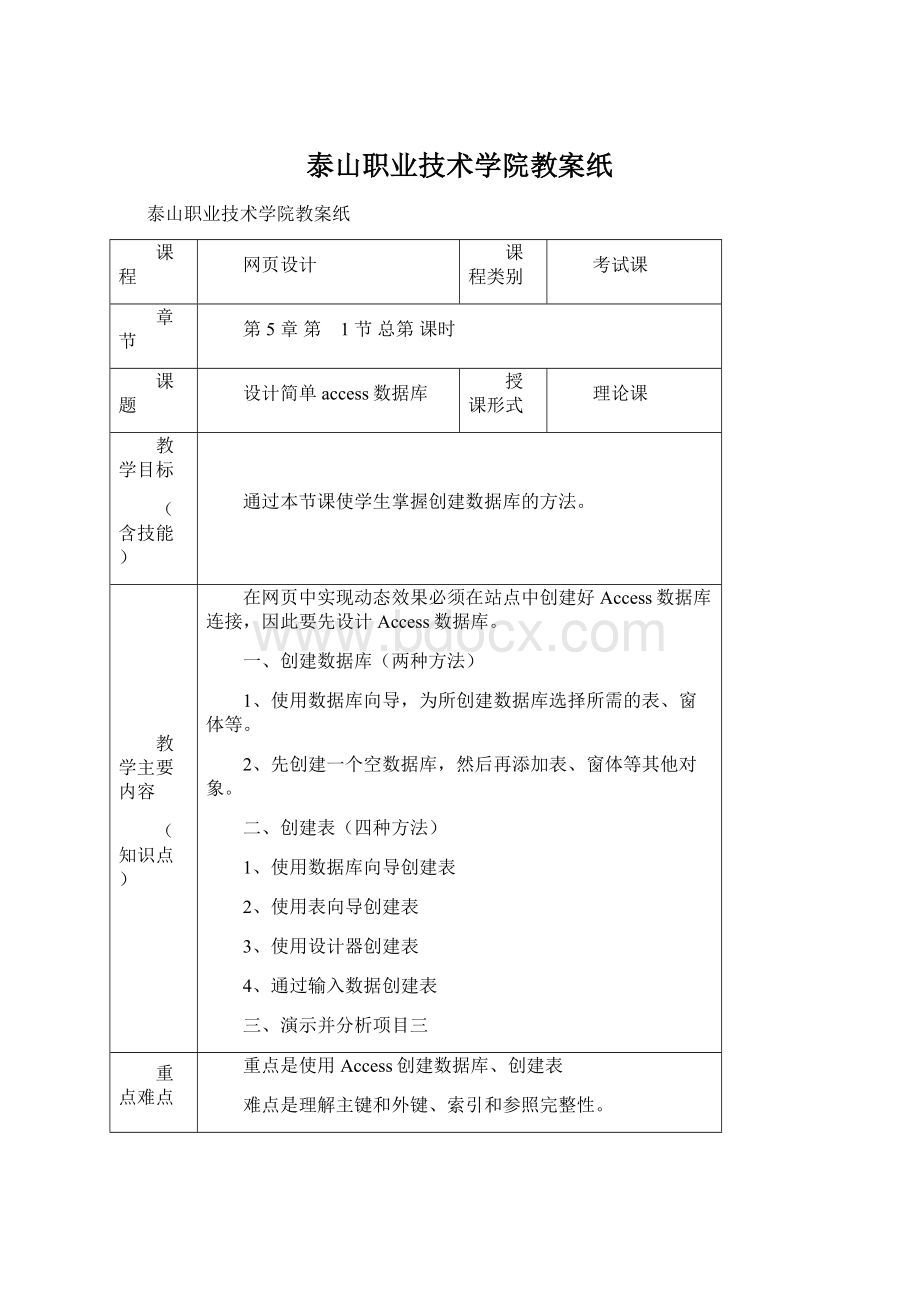
2、先创建一个空数据库,然后再添加表、窗体等其他对象。
二、创建表(四种方法)
1、使用数据库向导创建表
2、使用表向导创建表
3、使用设计器创建表
4、通过输入数据创建表
三、演示并分析项目三
重点难点
重点是使用Access创建数据库、创建表
难点是理解主键和外键、索引和参照完整性。
学情分析
学生第一次使用数据库连接网页,但是数据库有基础,所以学习不是太难
教具器材
多媒体
参考资料
《网页制作基础教程》《数据库原理与应用》
教学设计
(理论或
实践教学
的组织形
式、步骤、
方法等)
教学步骤:
1、分析项目中的几张表
有哪些问题,如何改进。
2、讲理论,遵循从具体到理论的原则,
让学生有一个提升的过程
3、课堂提问
给出每个表,让学生找问题,归纳、总结、给出概念。
教学方法:
本课程是专业技能课,以实例带动知识点,讲、学、做相结合,充分调动学生的积极性,提高学生的自学能力。
通过课程设计对所学的知识综合练习、融会贯通。
作业布置
达标情况
课后体会
备注
授课记录
授课顺序及班级
授课时间
授课场所
1
2
3
4
注:
课程类型分为:
考试课、考查课、选修课(或必修课、限选课、任选课)等,授课形式分为理论课、合堂课、实验实训、集中复习等
第5章第1节总第课时
实践课
根据网站内容设计方案设计网站后台数据库
一、创建数据库
二、建表
用户信息表(user)
设计相关字段:
username、password、question、answer、E-mail、QQ、Time(注意各自的“数据类型”,还有一点很重要:
字段ID,类型自动编号,并选择它定为主键)。
注册信息表(login)
包括字段:
username、password
三、输入测试数据
重点:
设计表中的字段难点:
数据库的规范化
有相关知识的基础,较容易掌握
局域网
《数据库原理与应用》
1、引出本节内容
2、学生实验建立数据库
3、学生实验建立表
4、学生实验建立数据库字段
5、学生实验定义字段
6、学习输入测试数据
7、保存数据库
9、总结讲评
第5章第2节总第课时
动态网页运行环境的设置
通过本课程的学习,使学生掌握动态网站的运行环境设置
一、启动Internet信息服务(IIS)
Windows开始菜单---所有程序---管理工具---Internet信息服务(IIS)管理器,即可启动“Internet信息服务”管理工具
二IIS的安装和配置
用鼠标右键单击“默认Web站点”,在弹出的快捷菜单中选择“属性”,此时就可以打开站点属性设置对话框,在该对话框中,可完成对站点的全部配置。
三、设置主页文档
四、重新定义Dreamweaver8站点
选择【远程信息】分类,定义远程站点
重点是IIS的设置
难点是站点的重定义
初次接触IIS,对概念的理解要加强
《动态网页设计与制作实用教程》
第5章第 2节总第课时
建立动态网页运行环境
通过实验进一步熟悉IIS的配置方法
1.设置本地信息
2.远程信息的设置
3.测试服务器的设置
在DreamweaverMX中设置测试服务器实际上是建立与IIS的连接,利用IIS的环境测试应用程序。
有兴趣,学习积极性高
局域网服务器
组织形式:
本次课组织学生在计算机机房上实验实训课。
步骤:
1、提前给学生布置实验任务
2、让学生独立进行实验,对学生遇到的问题及时给予解决
3、将实验结果和步骤写到实验报告上
4、让学生上交实验报告,并给学生评定成绩
方法:
个别辅导
第5章第3 节总第课时
连接access数据库
通过本课程的学习,使学生掌握连接数据库的方法
一、创建ODBC连接
创建数据源
数据库建立完成后,通过建立ODBC数据源可指定数据库驱动程序和数据库路径(当然也可以在建立数据连接时通过字符串指定)。
二、用Dreamweaver建立与数据库的连接
1.使用DSN创建ADO数据库连接
2.用MapPath方法创建非DSN连接
通过字符串创建连接,不需要创建DNS数据源
重点是连接数据库的两种方法,难点是用MapPath方法创建非DSN连接
学生第一次连接数据库,所以学习起来比较陌生
多媒体教学设备
《网页制作基础教程》
1通过实例引出本节内容
2、讲解本节提纲
3、讲解网页连接数据库的意义
4、介绍连接数据库的类型
5、演示连接数据库的方法
第5章第 3节总第课时
使用DSN连接数据库
一、DSN定义
(1)在控制面板中,双击管理工具,双击ODBC数据库源图标,出现ODBC数据源管理器窗口,选择系统DSN标记。
(2)单击“添加“,接着选择数据库驱动程序,本系统使用Access数据库,所以MicrosoftAccessDriver(*.mdb),单击“完成“按钮。
(3)出现ODBCMicrosoftAccess安装窗口,在数据源名一栏给连接取个名字conn。
(4)单击窗口中“选择“按钮,找到数据库的所在路径并选中相应数据库文件,此时ODBCAccess安装窗口中数据库一栏就会出现刚才选定的数据库文件
二、DSN连接
1、Dreamweaver中打开已经定义好的站点,在站点-我的网站窗口中点击鼠标右键,点新击建文件,文件名改为index.asp,双击文件index.asp使其处于编辑状态。
2、单击“窗口”中的“数据库”,从“数据库”菜单中。
在窗口中点击“+”,选择数据源名称,从弹出窗口“连接名称”一栏键入连接的名字conn;
在数据源名称(DSN)一栏从下拉菜单中挑选数据库源名conn;
Dreamweaver连接一栏选择使用本地DSN即可。
理解有难度,操作起来比较吃力
1、演示连接数据库的方法
2、演示测试数据库的连接
3、学生实验连接数据库的方法
4、学生实验测试数据库的连接
5、复习总结
实验报告
基 本 达 标
内容简单,任务轻松
无
06对应2
周四5、6节:
9月6日
网一
06普网
周五1、2节:
9月7日
06对网
周五3、4节:
周节:
月日
第5章第 4节总第课时
服务器行为生成动态功能
1、掌握将记录集与静态网页绑定的方法
2、掌握各种设置服务器行为的方法
一、数据绑定
1、在绑定面板中定义记录集
2、绑定记录集到网页
二、设置服务器行为
1、显示记录
(1)重复区域
(2)记录集分页
2、用户身份验证
(1)登录用户
(2)检查新用户(3)限制对页的访问
3、记录的操作
(1)插入记录
(2)更新记录(3)删除记录